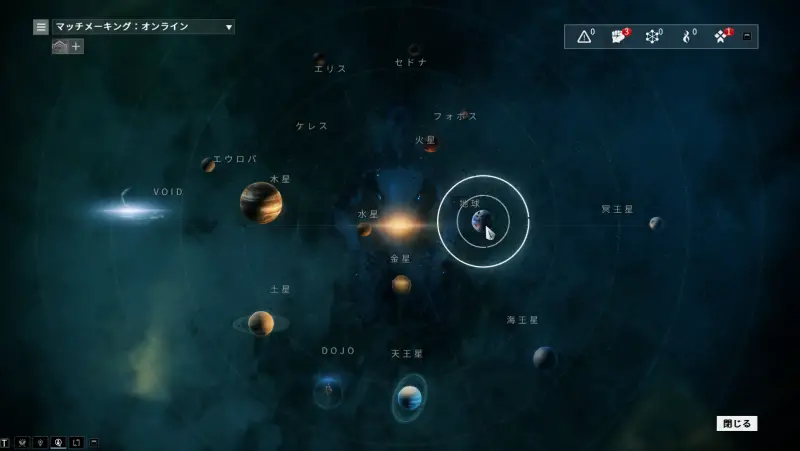関連: 公式サイトのクイックスタートガイド
→https://www.warframe.com/ja/quick-start-guide
Warframeのインストール方法
公式サイトからクライアントをダウンロードしてインストールする方法と、Steamでインストールする方法がある。
いずれの方法でも、まずWarframeのアカウントが必要になる。
- Warframeの公式ホームページに行く。
→https://warframe.com/ja/
※日本語で表示されない場合はページ右上のEnglishをクリックして日本語を選択。
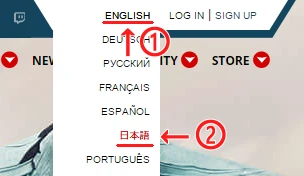
- 「登録」を押し、アカウントを作成する。
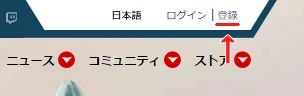
- 各項目に入力します。
エイリアスはアカウント名であり、ゲーム内でも表示される名前。
後から変更も可能だが、有料なので注意。
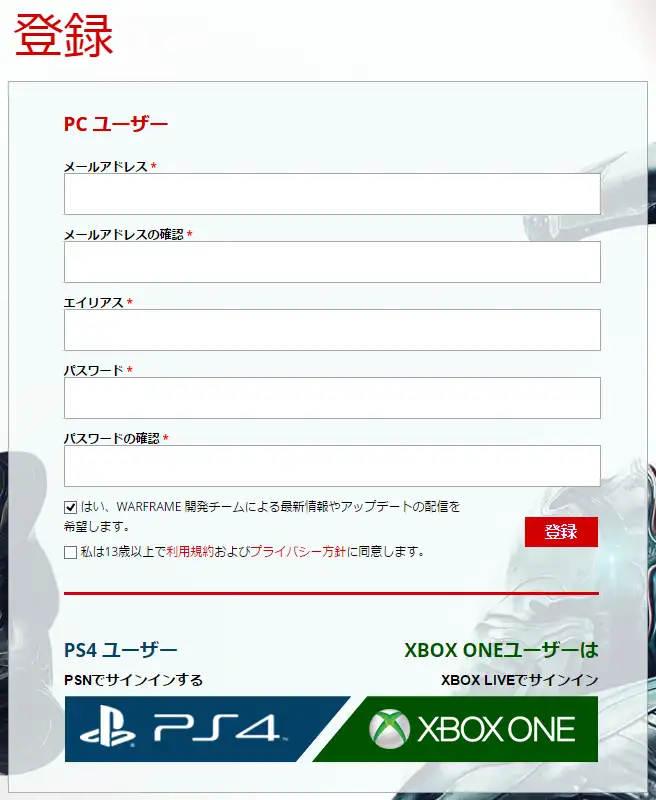
クライアントをダウンロードする場合
- 作成したアカウントでWarFrameの公式ページにログイン

- 「DOWNLOAD NOW」から本体をダウンロード

- 後はインストールし、ランチャーから起動すればプレイ可能。
※Linuxで動かしたい場合はチラシの裏を参考。
Steamでのダウンロード
- ストアページから「ゲームをプレイ」を選択。
→http://store.steampowered.com/app/230410
いずれの場合もランチャーを起動し、アップデートのチェック後にPlayボタンを押すとゲームが開始する。
デフォルトの言語設定は日本語、ランチャー画面の右上のプルダウンメニューからゲームの言語設定を変更することが可能。変更した場合、ダウンロードキャッシュの更新処理が行われる。
この言語設定はゲーム内のチャットフィルターとして機能し、設定した言語及びアルファベット以外の言語はチャットで表示されなくなる。
例えば「日本語」に設定した場合、日本語、中国語、アルファベットの発言は表示されるが、ハングル文字の発言は非表示になる。
また、この言語設定はチャットサーバーと紐づけられている。
例えば「日本語」に設定した場合は日本語専用のチャットサーバーに、「英語」に設定した場合は英語専用のチャットサーバーに繋がる。
この言語設定はオンラインプレイにおけるマッチングを決定づける地域(Region)とは関係が無い。
インストール方法(公式ページ/Steam)を問わず、利用するアカウントはPC版である限り同じ。
Steamを経由してプレイした場合、Steam側にプレイ時間や獲得した実績情報などが記録されるほか、プラチナ購入時、一定額毎にSteamトレーディングカードをランダムにもらう事ができるなどの特典がある。
最大の特徴はコントローラーの入力を強力にサポートするSteam Inputが利用できること。なお、Steam Inputのマクロ機能を悪用して、自動化・BOT化することはアカウント凍結対象である。
もし公式ページからクライアントをすでにインストールしてしまっている場合でも、ゲーム起動後にESCを押して表示されるメニューから オプション -> ゲームプレイ -> Steamアカウントとの連携(連携解除)を選択する事で、既に利用しているSteamアカウントと連携させる事ができる。
チュートリアル
ゲームを開始するとそのままチュートリアルクエストが開始される。
このクエストでは基本的な操作方法やミッションの進め方を学ぶことができる。
まずクエスト開始時に初期Warframeを選択する。
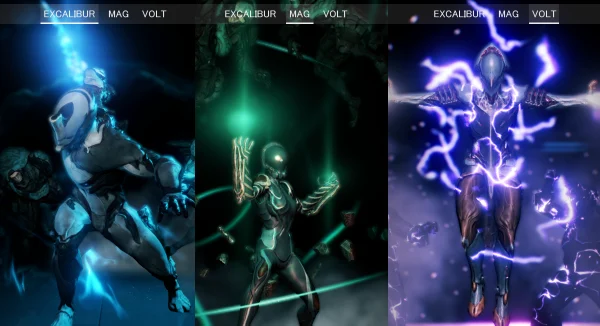
EXCALIBUR / MAG / VOLTの3つから1つを選択。
各Warframeの詳しい説明はwikiの各ページを参照。
なお、Warframeの作成に必要な素材との兼ね合いで、ここで選んだフレームは長期間使うことになる。(プラチナによって他のフレームを購入する場合はその限りではない)
- EXCALIBUR
- 「機動性と攻撃力の完璧な調和、初心者にとって理想的なWARFRAME。」という紹介文に違わず、扱いやすいWarframe。
アビリティは攻撃や緊急脱出に有用で、特にRadial Blindは高レベルの敵をも行動制限できる。
序盤のボスがドロップするため、ここで選ばなくても後からの入手は容易。
- MAG
- 磁力を操る女性型Warframe。敵を足止めしてダメージを与えたり、味方のシールドの回復と敵の耐久力を低下を同時に行うといったアビリティなどを持つ。
木星到達前にドロップするボスがいるため、後からの入手は容易。
- VOLT
- 電気を自在に操ることができるVOLTは、電流で連鎖ダメージを与えたり、設置式のシールドで自分や味方を守ることができる。
様々なことができるWarframeだが、本体の防御力は低めなため、不慣れなプレイヤーの場合は木星到達に苦労する恐れもあります。
設計図はクランDOJOで購入できるため、後からの入手は容易。クランに加入しない場合は入手に手間がかかる。
Warframeを選び終わるといよいよ実際に操作できるようになる。
チュートリアルクエスト『目覚め』終了後の詳細についてはVorの秘宝を参照。
初めてのミッション
『Vorの秘宝』を完了すると、自由にミッションを選べるようになる。この時点で新人テンノは地球にのみ行くことができる。
星系マップを開き、正座するWarframeの前に展開される太陽系図から地球を選択。
惑星を選ぶとミッションノードが表示される。
太陽系図に戻るには、Escキーか右下の『閉じる』をクリックする。

ノードの見方:
- ◇: クリア済みのアンロックされたノード
- ◆: まだクリアしていないプレイ可能なノード
- ◆: ノード名に錠前アイコンが付いておりプレイ不可能な未到達ノード
未クリアのミッションをクリアするとそのノードはアンロックされ、隣接する黒いノードが水色になりプレイ可能になる。
地球は『Vorの秘宝』によって既に9つのミッションノードがプレイ可能になっている。
序盤のうちは掃滅や確保などの簡単なミッションを推奨、防衛や傍受などのミッションはやや難しい。
マッチメーキングの変更
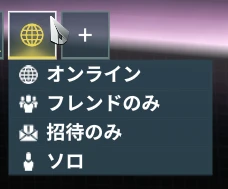
標準では、マッチメーキングはオンライン (Public) になっている。マッチメーキングは、ESCで開くメニュー画面の左上、画像のアイコンから変更することができる。
| モード | 説明 |
|---|---|
| Public オンライン | 他のプレイヤーがあなたのミッションに参加することができる。 逆にあなたが他のプレイヤーのミッションに加勢することもできる。 |
| Friends Only フレンドのみ | クランメンバーやフレンドのみが参加することができる。 |
| Invite Only 招待のみ | あなたが招待したプレイヤーとのみ、一緒にミッションをプレイできる。 |
| Solo ソロ | 他のプレイヤーは参加できなくなり、 あなた1人でミッションを攻略することになる。 |
モードの違いで難易度は変わらない。序盤はできるだけオンラインでプレイすることを推奨。
新たな友人との出会いや異なるWarframeのアビリティを垣間見ることができます!
とは言え、オンラインだと急かされて操作もおぼつかないかもしれない。
ソロモードのみ、ポーズメニューを開くことで一時停止ができるため、操作練習やキー設定がてらソロプレイに勤しむのも良いだろう。
ノードを選択した際、参加可能な分隊が存在しない場合、10秒のカウントダウンを経て1人でミッションを開始する。この時、左上に『一時停止ボタン』が表示される。
- 1人でミッションを開始した場合でも、後から他のプレイヤーが途中参加する場合がある。
- 一時停止ボタンを押すと、カウントダウンを停止して他のプレイヤーを待つ事ができる。他のプレイヤーが一人でも分隊に参加すると、20秒のカウントダウンを経て2人分隊でミッションを開始する。
ノードを選択した際、参加可能な分隊がある場合、ノードを選択した際に、『分隊を検索中…』と表示される。
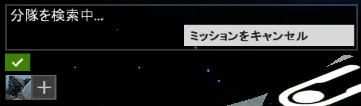
- 2~4人分隊でミッションを開始、又は途中参加することになる。
Co-opマッチング
- ミッションを開始すると、テンノが登場するムービーとともにミッションが始まる。
「オンライン」の場合、ロードの間に他のプレイヤーが参加することがある。ミッションを進行中、分隊が3人以下なら他のプレイヤーが途中参加できる。 - 既に開始されているミッションに途中参加した場合、ミッション中のプレイヤーの近くからゲームが開始する。
事前に参加するミッションの状況を見ることはできない。開始直後であることもあれば、目標達成の直前であることもある。ロードが終わったら状況を把握し、他のプレイヤーと連携を取って行動しよう。 - ミッション中、「○○が分隊から離脱しました」と出た場合はそのプレイヤーがゲームから離脱したことを示す。単なる回線不調やクライアントエラー等の場合もあれば、ダウン後死亡して復活回数を使いきっていた場合などもある。
Co-opでのミッションクリア後
- クリア後も分隊を組んだままとなる。同じ分隊で新しくミッションを始める場合、メニューから星系図を出し、ミッションの選択を行う。
- ホストが分隊を離脱すると、「ホストが離脱しました。分隊を解散します。」と表示され、解散となる。
- 自分から分隊を離脱したい場合は、左上メニューから自分のプロフィールにカーソルを合わせ、「分隊を離脱する」を選択する。
- 基本的に、クランやフレンド等での固定分隊以外の、自動マッチングのオンラインプレイ(通称『野良』)の場合、クリア後は即解散する。
- 分隊を組んだままでいると、自分の目的地と違うミッションが、他の分隊員によって選ばれてしまうことがある。
- 「各惑星のミッションを順番にクリアしていき、最深部(ボス)まで行く」など、分隊員の目的が偶然一致している場合は、そのまま次のミッションを進めてもよい。
ミッションインタフェース
ミッション進行に必要な情報は、ヘッドアップディスプレイ(HUD)に表示される。
これらはデフォルトでは画面の両端に表示されるが、ウルトラワイドモニターなどで視線移動が辛い場合は、オプション設定でマージして中央に寄せることも可能。
- ミニマップ:目的地は黄色マーク、敵の位置は赤いマーク*1、確保や妨害ミッションのターゲットは赤い照準マーク、ゴール地点は緑色で表示される。
アイコンの上下に付く▲は現在地よりも高い位置、▼は低い位置を表す。 - 敵や味方に照準を合わせるとゲージの青でシールド、赤(装甲がある場合は黄)でヘルスが表され、名前とレベルも表示される。バーが灰色になり中央にアイコンが表示されている場合はあらゆるダメージを無効化する無敵状態。
- Warframeステータス:一番上に自分のシールド(青)、ヘルス(赤)が表示る。
炎上などの状態異常やバフなどが起こった場合、この左側にアイコンと持続時間が表示される。
その下には現在装備しているWarframeのランクと名前、下側にアフィニティのゲージが表示される。アフィニティはいわゆる経験値にあたるもので、Warframeのアフィニティゲージが点滅している時にはWarframeにアフィニティが入っている。
シールドは一定時間攻撃を受けないと自動回復する。ヘルスはアイテムなどにより回復することができる。
Warframeステータスの下には装備しているサポートユニットのセンチネル(画像では左上に浮いているもの)またはクブロウなどのペットのヘルスゲージが表示される。
さらにその下側に、デフォルトではZキーを押すと、参加している他のプレイヤーの名前とシールドとヘルス、エネルギー値が表示される。
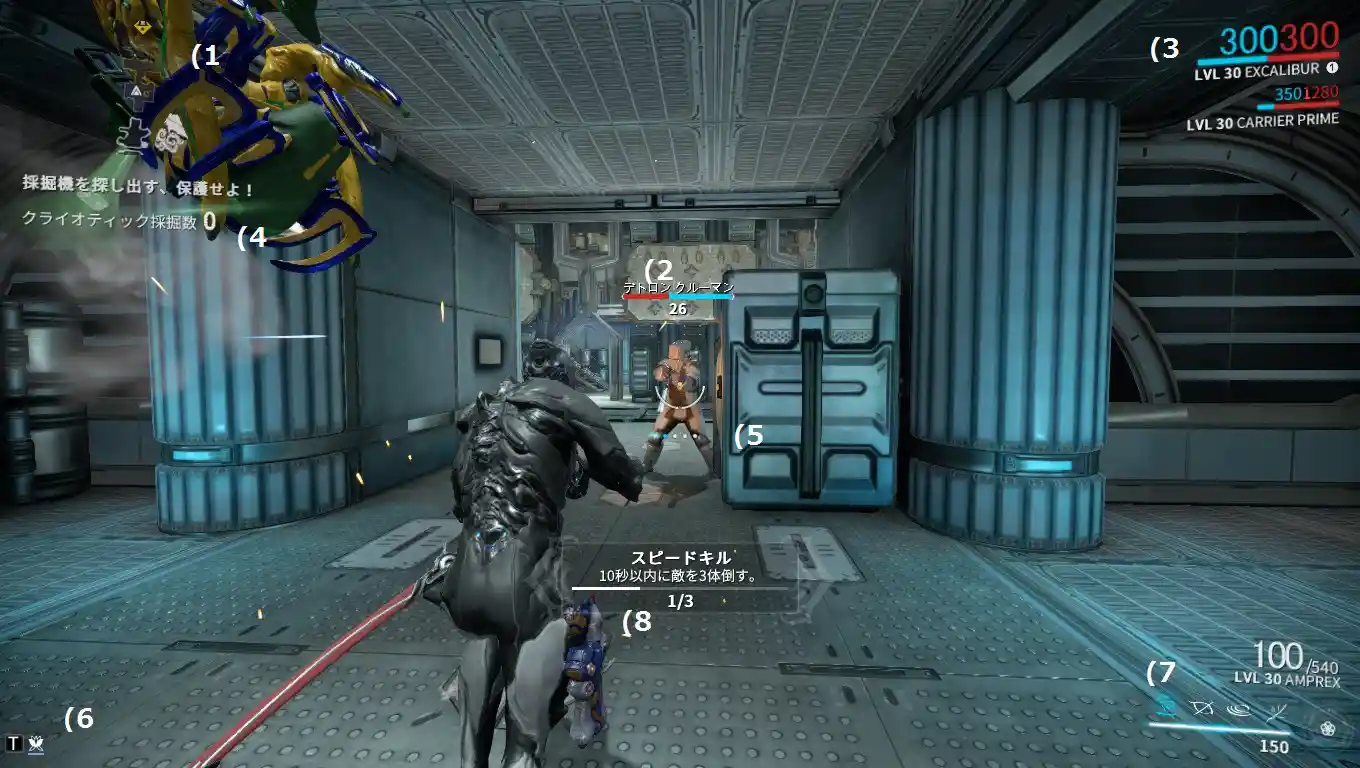
- ここには現在の目標が表示されます。脱出のカウントダウン、防衛ミッションにおける対象のシールドとヘルスなどもここに表示される。
- レティクル(照準):中央の点が狙っている部分を示す。デフォルトでは、レティクル下側に現在選択しているアビリティが青い点で表示される。
- チャットウィンドウ:デフォルトではtキーでメッセージを入力することができる。
- 武器とアビリティの情報:上から、装備している武器のマガジン残弾数/総弾数、現在使用している武器の名前、その下のゲージは武器のアフィニティを示す。点滅している時にはアフィニティが入っている。
武器の情報の下にはアビリティ(アビリティ)の情報がある。4つ並んでいるアイコンが、現在使用しているWarframeの持つアビリティで、選択中のものは青、使用可能なものは白、使用できない(装備していない)ものは半透明で表示される。
一定時間効果のあるアビリティを使用すると、アイコンの下側に残りの秒数が表示される。
アイコンの下のゲージは、アビリティを使用するために必要なエネルギーで、残りの量が白いゲージと右下の数字で表示される。エネルギーは敵が落とす青いオーブなどにより回復することができる。 - チャレンジ:Nightwave等のチャレンジ進捗がこの位置に表示される事がある。
ミッション完了画面
脱出地点からの離脱時に以下の画面が表示される。
- アフィニティ
上部にフレーム、プライマリ、セカンダリ、近接武器の入手アフィニティが表示される。アフィニティについては当該ページを参照。 - 報酬
下部に入手クレジットや素材、MODが表示される。 - 統計
分隊メンバーの与ダメージ・被ダメージの割合、合計キル数、ヘッドショット・近接キル数、死亡(ダウンではない)回数、取得MOD数、アビリティ使用回数、命中精度、アイテム取得数、復活回数(蘇生回数)が表示される。
この画面は、直前のミッションのものであればEscメニューの「前回のミッション結果」から何度でも見直すことができる。
ネットワーク設定
通信設定
ゲーム内のオプションから設定できる。
通常は設定をいじらなくても自動でポートが開き、ネットワークに繋がる。どうしても繋がらない場合は、以下の項目をチェック。

- 地域(Region)
- どの地域でオンラインプレイをするか選択する項目。地域設定の違うプレイヤーとはマッチングしない。(招待・被招待を除く)。詳細
時間帯によってマッチングしづらいようなら、初期設定の「アジア」だけでなく「北米」に替える等、その都度活発な時間帯の地域に変更しながらプレイするのを推奨。
「アジア」は中国人プレーヤーが圧倒的に多く、プレーヤー間のチャットは基本的に中国語で行われる。中国語が理解できない場合は意思の疎通が全くできないため、意思疎通を図りたいのであれば「北米」を選択するのも手。
なお、本項目はゲームのマッチメイクにのみ適用され、チャットサーバーとは関係がない。
- マッチメイクPing上限
- 分隊を検索する際に値以下の分隊を除外する。
数値が大きければ参加できる分隊は増えるが、ラグでプレイに支障をきたす場合がある。
数値が小さければ快適にプレイできるが、参加できる分隊は少なくなる。デフォルトでは300。設定
- UPnPを有効化(Enable UPnP)
- UPnPを有効にするかの設定。 Warframeは自動ポート開放に対応しているので有効推奨。どうしても繋がらない、 手動でポートを開ける場合等はオフに。
- ネットワークポート[UDP](Network Ports)
- UPnPを使用する場合は適用されないのでデフォルトでOK。手動でポートを開放する場合はここで設定したポートを手動で開放する必要有り。
ポートの開放はどうするの?
- WarframeはUPnP機能があるため、基本的にポート開放は不要。使用ルータにUPnP機能があれば ゲーム内設定をUPnP使用にするだけでOK。
- Escメニュー→オプション→ゲームプレイの「UpnPを有効化」で設定。
「ネットワーク接続確認」で接続に問題がないか確認できる。
- Escメニュー→オプション→ゲームプレイの「UpnPを有効化」で設定。
- UPnPが繋がらない場合、Warframeの設定で指定したUDPポートをルータ側で開放してやる必要がある。
オフライン扱いになって繋がらない?
- UPnP設定を確認。
- UPnPでオンラインにできない場合はUDPポートを開放
- セキュリティソフト、ファイアーウォールをオフにする。
- ルーターの再起動
どうやったらホストになれる?
- 既存のセッションがないノードであれば、選択後に自分がホストとしてミッションを開始することができる。
- ミッションステータスを「プライベート」以下にして開始すれば、常にホストとなる。ただしこの方法だと不特定多数のプレイヤーを待ち受けることはできない。
- 「オンライン」モードにおいて確実にホストになる方法は無い。
セッションがある場合は常に接続を試みてしまうので、どうしてもホストで開始したい場合はマップ上で目的エリアのセッションが立っていないのを確認してから選択する。ラグが気になるなら、オプションでPing制限を見直してみるのも良い。
プレイ前に知っておいた方が良い事
- ミッションのページでミッションの種類と内容の確認を推奨。
- Co-op中の味方は、接触判定は無いが、自分からの射撃に対しては遮蔽物扱いになる。
射撃する時に射線上に味方を入れない、味方の射線上に入らないようにすると良い。 - 味方がダウンした時は、倒れている味方の側で使用キー(デフォルトでX)を押し続ける事で救助できる。
周囲に敵がいる場合はある程度片付けるなどして、自分まで倒れてしまわないように注意。 - ウォールダッシュ、バレットジャンプが必要な場所があるため操作テクニックを確認。
- Tipsのページも見ておくと役立つ。
- ゲーム内、コーデックスのトレーニングやミッションの項で、操作テクニックやミッション種毎のルールを手軽に確認することが出来る。
ハッキング
- 敵に見つかり警報を鳴らされた!
- 扉が黄色になって開かない!(ロックダウン状態)
- 潜入ミッションでデータを盗み出す必要がある!
- そんなときはハッキングを行う。
表示される錠前アイコンの方へ向かい、コンソールの前に立って使用キー(初期設定ならXキー)を押せば、ハッキングが始まる。
| アイコン色の違い | |
|---|---|
| 白 | 黄 |
| 警報 | ロックダウン / ミッションターゲット など |
 |  |
- ハッキングは中断もできる(キーボードならESCキー、パッドならBボタン)。
敵に囲まれた時は、ハッキングを一時中断するのも手。 - ただし、潜入ミッションのターゲットコンソール*2だけは、中断した時点で警報が鳴ってしまうことに注意!
時間に余裕があっても、ハッキング作業中は無防備となる。周囲の敵を先に片付けると良い。
同様に、ハッキング中の分隊員を敵から守ることも重要。
ハッキング方法
- グリニアコンソールの場合
- グリニアのハッキング画面では「ベルのような図形」と「回転する光」が表示される。
透明なベルと光が重なるタイミングでボタン(キーボードならスペースキー、パッドならAボタン)を押すと、ベルが内側へ移動し不透明になる。
こうして全てのベルを「不透明」にすれば、ハッキング成功。- 不透明のベルを操作すると、透明に戻ってしまう。
- 中心側のベルが多いほど、回転速度が速くなる。
- 制限時間は無い。
- ミッションのレベルが高いほど、ベルの数は多くなる。
- ベルが6個以上ある場合、ベルを操作する度に回転方向が逆転する。
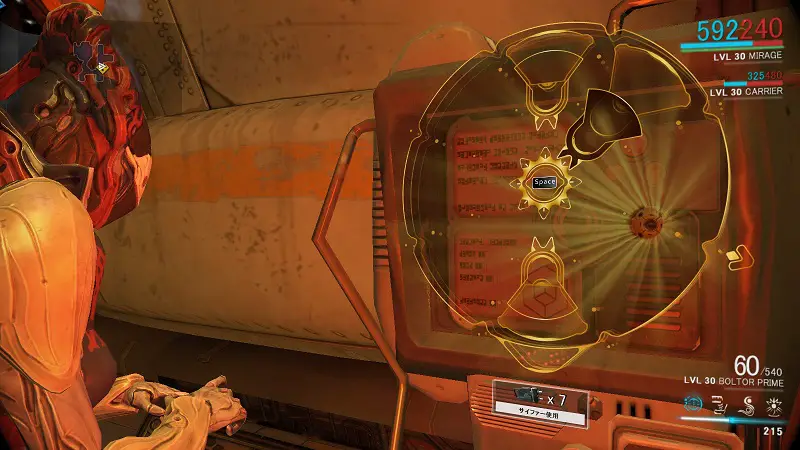
- コーパスコンソールの場合
- コーパスのハッキング画面には、白線を描かれた六角形のパネルがいくつか表示される。
このパネルを左右クリックで回転させ、制限時間内に白線を全て繋げればハッキング成功。
パッドの場合は回したいパネルの方にスティックを倒しながら(中央の場合はスティックに触らずに)LB/RBでパネルを回転させる。- ミッションのレベルが上がるとパネルが増え、隣接していても線で繋がらないパネルが出現するようになる。
- ハッキング開始から数秒後、「システムへの侵入を検知!」の表示と共に制限時間のカウントダウンが速くなる。
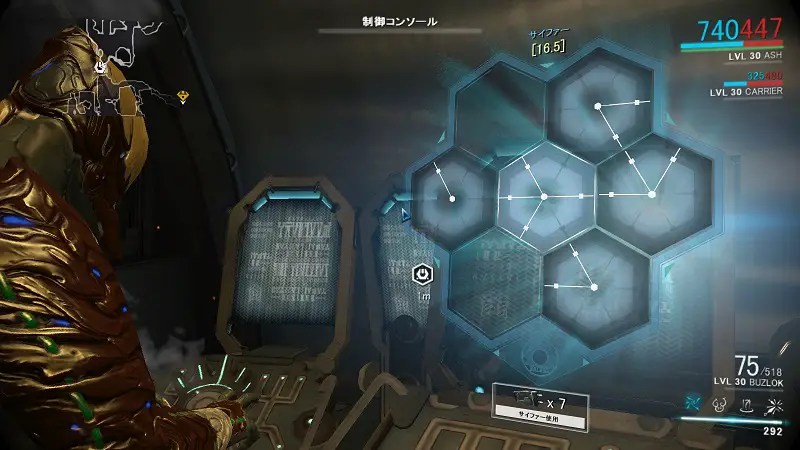
- サイファーを使う
- ハッキングに自信が無い場合や、時間が惜しい場合は、「サイファー」を使う。
レーザー扉
敵勢力がコーパス(ロボット集団)のステージは天井に監視カメラがあり、見つかるとカメラが警戒状態(赤色の光)に変わってドアにレーザーフェンスが起動する。監視カメラを壊すか、一定時間経過でカメラが平常(緑色の光)に戻るとフェンスも消える。
レーザー光線に接触するとダメージを受け、弾き飛ばされて転倒する。ただしフェンスは攻撃を遮断しないので、大抵の場合どちら側からでもカメラ破壊が可能。
なお、ローリングや一部アビリティで無理矢理通り抜けることもできる。


チャット欄への書き込み
クライアントの言語及びアルファベットでの入力が可能。
したがって、日本語クライアントでは日本語および英語、一部の中国語等が表示されるが、それ以外の言語は * に強制変換されて読めない。
逆に、日本語以外のクライアントを使用しているプレイヤーからは、日本語は全て * に変換されて見える。
この仕様のため、日本語でのチャットが使用可能なのは日本語クライアントを使用している日本人どうしの場合に限られる。
相手がどこの国の人で何語クライアントを使っているかわからない…という場合は英語が共通語として用いられる事が多い。
日本語入力仕様にも癖があり、Micrsoft IME以外の入力システムを使用している場合、文字入力しようとするとクライアントが最小化する場合がある(現在広く使われているGoogle IME等での発生例が多い)。
地域全体、リクルート、トレードには連投規制がある、また、リクルートチャットでトレードに関する発言をするなど、ルールに従わない場合はチャットからキックされるため注意。
各地にあるテンノリレーでも他のプレイヤーとチャットする事ができる。ここでも同じ文章を連投するなどの迷惑行為を行うとリレーからキックされる事がある。
その他設定等についてはチャットページを参照。
スタックした時の対処法
壁の中にハマってしまって動けなくなった時は、チャットを開き「/unstuck」と入力すると脱出できる。
うまく機能しない場面もあるので、その際はミッションを離脱するか他のプレイヤーが脱出するまで待つしかない。
マルチプレイの場合は「unstuck did not work」と言えば、スタックして動けなくなったことと、unstuckコマンドが効果なかったことが両方とも伝わるはず。ソロプレイで復帰できなかった場合は諦めて「ESC」メニューからミッションを中止しよう。
詳しくはチャット:「/unstuck」コマンドについて へ。
簡単な攻略
敵が強い!
- 武装やフレームをカスタマイズしておく。
- フレームや武器はランクアップだけではほとんど性能は変化しない。ランクアップ後は必ずMODを装着して強化
- ギアを使用する。
- エネルギー・シールド・ヘルス・弾薬の各種リストア。
- 救出ミッションの報酬で作れるWARFRAMEスペクター。
弾不足になってしまう!
武器によってはすぐ弾切れになる。弾切れを避けるために下記の事を覚えておくと良いかもしれない。
- 武器の威力を上げる
武器の強さは、武器本体の性能も重要だが、MODの性能によっても大きく上下する。
基礎ダメージMODや属性ダメージMODのランクを上げて装着することで、同じ武器でも威力が上がり、少ない弾で敵を倒すことができるようになる。 - 弱点を狙う
人型の敵は基本的に頭部が弱点。弱点を狙うことで少ない弾数で敵を倒し、結果的に弾薬を節約できる。 - 弱点属性を把握する
敵に効果的なダメージタイプを把握し、武器や属性MODの構成を変更してミッションに赴く。 - 弾薬効率の良い銃を選択する。
フルオート系は弾薬消費が激しく、セミオート系は継戦能力が高い傾向にある。長期戦が予想されるミッションでは弾持ちの良い銃を携行すると良い。 - 近接攻撃を活用する
近接攻撃は敵に近づかなければならない一方、弾薬消費がない。 - アビリティを活用する
ほぼ全てのフレームには攻撃系のアビリティが存在している。一度繰り出せばその絶大な威力により周囲の敵を殲滅できるだろう。
初期に選べるフレームでは、EXCALIBURのSlash Dash, Radial Javelin, Exalted Blade、MAGのPull, Crush(相手によってはPolarize)、VOLTのShock, Dischargeがそれにあたる。
敵を無力化するアビリティも存在する。
初期フレームだと、EXCALIBURのRadial Blindは敵の目を眩ませて行動不能に、MAGのMagnetizeは味方だけでなく敵の攻撃も偏向するため防御にも使用可能、VOLTのDischargeは敵を拘束する。
倒す必要の無い敵をこれらのアビリティで無力化してそのまま先に進んだり、無力化している間に近接攻撃で倒して弾薬のドロップを狙うこともできる。 - 弾薬ギアや一部のセンチネルを用意する
マーケットでチーム弾薬パックの設計図を買ってファウンドリで製作しておき、ミッション中に使用することで弾薬を回復することができる。
ただしこのアイテムは設置型かつ回復までに時間がかかるので、回復中はその場から離れられなくなってしまう。
また、センチネルのCARRIERは専用の弾薬変換MODを装備できるので、弾薬の不安が大幅に減る。 - コンテナやロッカーを探す
ストレージコンテナを破壊したりロッカーを開ける。弾薬アイテムの他にも、ヘルスオーブやエネルギーオーブ、生産材料などが入っていることもある。
敵にダメージを与えられない
対グリニア
- 高レベルのグリニア兵は、装甲によってヘルスへのダメージを大幅に軽減する。アーマーを持つ敵はヘルスバーが黄色になっている。
特にヘビーガンナー、ナパーム、コマンダー、ボンバード等の重装兵は非常に耐久力が高い。
これらの敵は序盤のミッションでも、耐久や防衛などで粘っていると出現することがある。 - 効率的にダメージを与えるには、ダメージの仕組み を参照。
対コーパス
- 体力バーがシールドの青とヘルスの赤の2色で表示され、シールドを削りきった後にヘルスにダメージが与えられるようになる。敵のシールドは自動回復しない。
- シールドが全く削れない場合、電流のようなエフェクトでシールドオスプレイと接続されていないかを確認しよう。
シールドオスプレイの存在に気づいたらジリ貧になる前に優先的に攻撃して撃墜するか、アビリティなどを使って始末することを推奨。 - 効率的にダメージを与えるには、ダメージの仕組み を参照。
対ボス
- 一部のボス敵は無敵時間を持っていたり、露出する弱点部分にしか攻撃できない等の特殊な仕様を持っている場合がある。これらに関しては各惑星ボスのページを参照。
MODや武器のおすすめを知りたい
おすすめMOD・武器ではプレイヤーの各段階に応じたおすすめの武器を紹介している。
フレーム/武器をもっと強くしたい
フレームはランクを上げることでシールドとヘルス、エネルギー上限が上昇するが、それ以外の項目が強くなるわけではない。武器に関しても同様で、ランクを上げるだけでは強くすることができない。
- フレームや武器を強くするためには、ミッション中に拾えたり報酬としてもらえる『MOD』を装着する必要がある。
- MODにはそれぞれ『コスト』と『極性』が設定されており、フレームや武器のMOD容量上限値を越えない範囲で、自由に装着して様々な効果を得ることができる。
- フレームや武器はランクを上げることでMOD容量上限値が上昇し、最大で30まで増加する。
- フレームの場合はオロキンリアクター、武器の場合はオロキンカタリストを装着することで、容量を2倍(最大で60)に増加させることができる。
- MODは『合成』によって効果量を増加させることができるが、そのぶんコストが上昇する。MOD容量上限値を越えてMODを装着することはできなうので、上手にやりくりしよう。
- 各スロットには『極性』マークが付いているものがあり、このスロットに同じ極性のMODを装着した場合、使用コストが半分*3になる。うまく使えば、強力なMODを低コストでセットすることができる。逆に、異なる極性のMODを装着した場合はコストが1.25倍に増加する。
- このスロットの極性は、ランク30まで育成した後に『フォーマ』を使ってランクをリセットすることで好きな位置に好きな極性をつけることができ、よりコストの重いMODを沢山付けることができるようになる。
- MODの許容量が足りない場合は、フォーマによる極性付与を繰り返してMODのコストを半減させ、浮いたコストのぶんで更に強力なMODをつける…というのが育成の基本。
- 詳細: 極性付与
→MODに関して詳しくはMODの項目を参照。
→オロキンリアクター、カタリスト、フォーマについてはエクストラの項目を参照。
強化する為に必要なクレジット・ENDO・生産素材が足りない
- クレジット
- ENDO
- 生産素材
- 惑星ごとに出現する素材は決まっており、そこで敵を倒したりコンテナを漁る事で入手出来る。序盤は慢性的に不足しがち。
- 基本的には各惑星にて地道にミッションをこなす事になる。高確率でドロップが期待できる各惑星のボスを何度も倒すのも手。
- 自動的に素材をランダムで回収してくるEXTRACTORを開拓済みの惑星に設置するのも良い手で、ポリマーバンドル等は300~600程を自動的に回収してくれる。設計図はマーケットのエクストラ→キー・ドローン
- EXTRACTORは基本的にコモン・アンコモン素材の入手が主なので、レア素材の回収には期待しない方が良い。
その他はミッション攻略/稼ぎ場参照
アラートに参加する為に惑星開拓をしたいのに何処へ行けばいいかわからない
星系マップ上で水色のマーカーが点滅している場所が未開拓なので、それらを攻略して行動範囲を広げよう。
他の惑星に行くためには、ジャンクションをクリアする必要がある。
仲間と協力してミッションを攻略しよう(マルチプレイ)
- ソロプレイ時に比べて、攻撃・防御面でお互いにフォローが可能になるため、ミッションの難易度が大幅に低下する。
- 仲間が50m以内の範囲にいると、アフィニティの共有が可能。仲間から離れすぎるとアフィニティの面で損してしまうので、できるだけ行動を共にした方が良い。
例えば、自分がプライマリ武器で敵を倒し、100のアフィニティを得た場合(フレーム50、プライマリ50ずつ加算)、他の味方全員にも同様に100のアフィニティが加算される(フレーム25、プライマリ25、セカンダリ25、近接25にそれぞれ加算)。 - 一人で別行動すると自分だけで敵を倒すので「アフィニティ独り占め!」と思いがちだが、味方と離れている間は共闘ボーナスが消えるので、実際には獲得アフィニティは減少する。
- 全員が集まっていると敵も集まってくるため、範囲攻撃で一気に殲滅しやすくなる。
強力なアビリティを持ったプレイヤーが分隊に居る場合はもとより、援護系のアビリティの恩恵を受けやすくもなるため、非常にメリットが大きい。 - 耐久や機動防衛ミッション等の無尽蔵に敵が出現するミッションの場合、視線が通っている場所からは敵は出現しない。
一人で突出すると、結果として出現する敵の数が減少してしまい、アフィニティ、ドロップアイテムやMOD、酸素カプセル等の総量を減らす結果となる場合がほとんど。
出現したアイテムやMODを仲間が回収するのも大変になるほか、もし戦闘不能になった場合に救助してもらえない場合もあるため、できるだけ味方の近くで連携を取って戦うとよい。
お勧めのランク上げ方法は?
上記のように味方の近くで戦い、ボーナスアフィニティを互いに獲得する。
その他は 稼ぎ場 参照
ミッション中に何処へ行けばいいかわからない、先に進めない
- 画面上に表示されるミニマップを確認
黄色のマーカーはミッション目標の位置を示す。
赤色のマーカーは攻撃目標。
緑色のマーカーは脱出地点で、ミッション目標を達成するとミニマップに表示される。
黄色や赤のマーカーが表示されていれば、そのマーカーの方向へ進めばよい。その地点へ到達すると、マーカーは次々に先を示していき、これを追いかけていくことで目標地点へ到達できる。 - マーカーに小さく付いている上向きの三角マーク(△)は目標地点が現在地よりも高い事を、下向きの三角マーク(▽)は目標地点が現在地よりも低いことを示す。
- マーカーの地点に到達したのに次のマーカーが表示されない場合は、近くにある階段や段差の上下に先へ進む通路、エレベーターなどがないか確認。
- Mキーを押し、オーバーレイマップで全体を確認
アクションで進む
- 一見通路が途切れているように見える場合でも、ウォールダッシュで先に進める場合がある。
- 空中に張られたタイトロープのようなものがある場合は、ロープに近づいて使用キー(デフォルトでX)を押すことで、ジップラインを利用し、ロープの上を歩いて離れた足場まで移動することができる。
ダクトの中を進む
- 壊れて回転しなくなっているファン(換気扇)や鉄格子は武器で攻撃することで破壊することができ、その中に入って進むことができる。
また、いくつかのタイルセットには積みあげられた資材の上に斜めに足場が渡してあり、その上に登ってからダクトの中に進入するなど複雑なルートもあるので、周囲をよく観察しよう。
目標地点
- 「目標地点」という表示が画面に見えた場合は、分隊員の誰かがマーカーを設置している。
マーカーが設置される理由は様々だが、何かしらの理由があって設置されているのでとりあえず行ってみるとよい。
このマーカーはGキーを押すことで設置できる。他のプレイヤーがどっちへ進んでいいか迷っている時などに活用できるだろう。
味方が速すぎてついていけない
慣れているプレイヤーはマップの理解度が高いのは勿論の事、アクションにも習熟している。
ダブルジャンプやバレットジャンプ、エイムグライドなどのテクニックを多用して可能な限り速く移動するので、簡単に追い付く事は出来ない。
移動テクニックについては基本操作のページを参照。
最初の内はなるべく彼らを追いかけながらマップの理解度を高め、小技を盗む事に徹してみよう。
またゲーム内で、船内のコーデックス→トレーニング→高等移動技術から、パルクールのチュートリアルを受けることができる。
各星系のLv、ボス、ドロップアイテムなど
星系のページにある惑星資源や惑星ボスの項を参照。
英語による受け答え参考
Warframeのプレイ中は忙しいことが多いので打ち間違い、大文字小文字の違いは相手も察してくれるだろう。
- はい(応答)
- yes または yep
- いいえ(応答)
- no または nope
- いいよ(応答)
- ok または k、kk、okie
- 了解!
- roger または rgr
- ありがとう
- thank you または ty
- どういたしまして
- no problemまたは np
- you are welcome または yw
- すぐ戻る
- be right back 又は brb
- さよなら
- bye
- すげぇ!
- excellent
- 準備いいよ
- I'm ready または r
- もう落ちる(行く)ね
- Gotta Go または g2g
- 歯ぎしり(うまくいかない時)
- grrr
- (笑)
- lol *4
- hehe
- 俺のミスだ。ごめんなさい。
- my bad
- ごめんなさい
- sorry または sry
- どうしてこうなった
- oh my god または omg
- にげろー!、脱出しろー!
- run!
- 脱出しようぜ
- Let's extract
- ナイスワークTENNO(Lotusのセリフ)
- nice work tenno または NWT
- 生き返らせてくれー
- rez me または help me
- 動けなくなった!(先にゴールしてくれ。ゴールできなくてゴメン)
- i'm stuck
- (最後に)良いゲームだった!
- gg(good game)
Warframeを作るには?
Warframeを作るにはまず、ニューロティック、シャーシ、システムの3つを製作する必要があり、次にWarframeの設計図でその3つを繋ぎ合わせる。ニューロティック、シャーシ、システムの設計図はボスの抹殺ミッションのクリア報酬などで入手することが可能で、Warframeの設計図はマーケットで購入可。
以下は製作に必要な設計図と素材の一例です:
- ニューロティック: ニューロティックの設計図x1、神経センサーx1、ルビドーx500、ポリマーバンドルx150
- シャーシ: シャーシの設計図x1、モーフィクスx1、フェライトx1000、ルビドーx300
- システム: システムの設計図x1、 コントロールモジュールx1、 モーフィクスx1、サルベージx500、プラスチドx220
- Warframe: Warframeの設計図x1、ニューロティックx1、シャーシx1、システムx1、オロキンセルx1
- オロキンセルはレアドロップ素材。
Warframeごとにパーツ設計図の入手先や必要な素材が異なるため、詳しくは各Warframeのページを参照。素材の入手場所などは生産材料を参照。
作成手順
- 自分の欲しいWarframeのパーツの設計図が出る惑星のボスを倒して集める(一部例外あり)。
- 各パーツに必要な素材を集める(製作時間はプラチナで短縮可能)。
- ニューロティック、シャーシ、システムをファウンドリで組み立てる(要12時間)。
- Warframeの設計図を購入し、ファウンドリで組み立てる(要72時間)。
- 完成したらファウンドリから受け取れば手に入る。
○○が分からないんだけど
- wikiの該当項目を一通り確認。
- どこに書いてあるかわからない場合は、右上にある検索機能を活用。Ctrl+Fで、表示しているページ内にある単語を検索できます。
- メニュー上部にある用語集を確認。
- ページ上部のアイコン
 からWikiのページ一覧を開ける。
からWikiのページ一覧を開ける。 - それでも分からないならよくある質問の質問用コメント欄で質問。
もっと詳しい指針が知りたい
実際にプレイする際に何を目標にしたら良いのかの指標、プレイ開始から特殊なMODや武器の入手など装備の強化方法、その後の方針については以下のページを参照してください。
→ プレイガイド、装備強化指針